Для подключения телефона к ноутбуку можно использовать проводной или беспроводной способ, ограничиться встроенными средствами системы или поставить дополнительный софт. Выбор зависит от того, какие возможности предлагает телефон и какие задачи нам нужно решить.
Подключить с помощью USB
Классический способ подключения — с помощью USB-кабеля, который идёт в комплекте с мобильным устройством.
- Вставляем подходящий конец кабеля в разъём для зарядки на смартфоне.
- Подключаем другой конец в порт USB на ноутбуке.
По умолчанию большинство Android-устройств подключается к компьютеру в режиме зарядки. Поэтому обнаружить его среди доступных накопителей сразу нельзя. Решить эту проблему просто:
- При подключении на смартфоне появится уведомление. Открываем шторку и нажимаем на параметры соединения.
- Выбираем режим передачи файлов, если хотим получить доступ к хранилищу мобильного устройства через интерфейс Windows.
Нужный режим может называться иначе. Главное, чтобы он умел передавать файлы
Как запускать Android приложения на своем компьютере. Самый простой способ
Можно использовать и другие режимы — например, передавать только фотографии или заряжать смартфон через USB-порт ноутбука. Кстати, подзаряжаться устройство будет в любом режиме. Вопрос лишь в скорости этого процесса. Если передавать фотографии, то телефон как минимум не будет разряжаться. Если же выбрать режим зарядки, то он начнёт получать питание — правда, чуть медленнее, чем при прямом подключении к розетке.
При первом подключении на ноутбук установятся драйверы телефона. Обычно они хранятся на самом мобильном устройстве, но может потребоваться и подключение к интернету для автоматической загрузки необходимого программного обеспечения.
При успешном соединении телефон отображается в «Компьютере» как внешний накопитель или новое устройство. Его содержимое можно просматривать и менять — например, удалять или добавлять новые файлы.
Телефон отображается в системе как флешка
Для соединения ноутбука на Windows и iPhone требуется программа iTunes. Кроме того, при подключении добавляется ещё один этап — разрешение на соединение. Когда мы первый раз вставляем кабель в ноутбук, на экране смартфона появляется вопрос «Доверяете этому компьютеру?». Нажимаем «Да», чтобы установить соединение. Для подтверждения операции необходимо также ввести защитный код iPhone.
iPhone при первом подключении устанавливает доверительные отношения с ноутбуком
Одновременно в iTunes на ноутбуке появится вопрос, хотим ли мы предоставить доступ к информации на телефоне. Нажимаем «Продолжить», чтобы установить соединение. Всё это нужно пройти только в первый раз, затем подключение будет устанавливаться автоматически.
С помощью Bluetooth
Для быстрой передачи небольших по объёму файлов удобно использовать подключение через Bluetooth. Эту технологию поддерживают все ноутбуки и телефоны, выпущенные за последние 10 лет. См. также: как включить Bluetooth в Windows 10 .
Как перекинуть файлы с Android телефона 📱 на компьютер 💻 по кабелю, WIFI или Bluetooth в 2021
Сначала включим Bluetooth на телефоне. Опускаем шторку уведомлений, чтобы открыть панель быстрого доступа. Нажимаем на значок Bluetooth, чтобы включить передачу данных.
Включаем Bluetooth на Android
Теперь включим Bluetooth на ноутбуке с Windows 10. На более ранних версиях Windows порядок будет примерно такой же, но все действия выполняются через «Панель управления».
- Открываем «Параметры».
- Переходим в раздел «Устройства».
- На вкладке «Bluetooth и устройства» переводим ползунок Bluetooth в положение «Включен».
Включаем Bluetooth на Windows 10
4. Нажимаем «Добавление Bluetooth или другого устройства».
5. Выбираем в списке Bluetooth.
Выбираем Bluetooth для подключения телефона
Ноутбук начнёт искать устройства, доступные для подключения. В списке должен отобразиться телефон. По умолчанию в его имени указана модель. Нажимаем на него, чтобы установить сопряжение. На экране ноутбука и смартфона должен появиться одинаковый код.
Если цифры совпадают, нажимаем «Сопряжение».
Код должен быть одинаковым на обоих устройствах
После сопряжения возвращаемся в раздел «Устройства» в «Параметрах» и кликаем по ссылке «Устройства и принтеры». Отобразится список подключенных устройств, среди которых будет телефон. При клике по нему правой кнопкой появляется контекстное меню. Оно содержит все опции, которые мы можем использовать. Выбор обычно небогатый.
По умолчанию на Windows реализована только функция отправки и приёма файлов через Bluetooth. Чтобы использовать её, кликаем по одноимённой ссылке в «Параметрах».
Через Bluetooth удобно передавать небольшие файлы
Выбираем режим — отправление или получение файлов. В первом случае мы можем указать любой файл и отправить его на телефон. Единственное условие — формат должен поддерживаться. Во втором случае мы переводим компьютер в режим принятия файлов, которые уже отправлены с телефона и ждут разрешения на принимающем устройстве.
Через Wi-Fi
Отличные возможности для соединения предоставляет технология Wi-Fi. Адаптеры есть на всех ноутбуках, у смартфонов с беспроводным подключением проблем тоже нет. Главный плюс использования Wi-Fi — высокая скорость передачи данных.
На старых устройствах для подключения через Wi-Fi требуется сторонний софт. Например, можно установить на Android файловый менеджер с поддержкой функции передачи файлов. При подключении ноутбука и смартфона к одной сети Wi-Fi мы получаем возможность устанавливать соединение через IP-адрес. Файловый менеджер на телефоне показывает ссылку, которую нужно ввести в адресной строке браузера на компьютере. После перехода по ней мы попадаем во внутреннее хранилище телефона, где можем управлять файлами.
Если смартфон и ноутбук поддерживают технологию Wi-Fi Direct, то процесс их соединения через Wi-Fi существенно упрощается. Дополнительное ПО не требуется. Мы заходим в настройки Wi-Fi на смартфоне и включаем функцию Wi-Fi Direct. После активации начинается поиск устройств, доступных для подключения. Мы выбираем ноутбук, чтобы установить соединение.
Источник: dzen.ru
Как подключить телефон к компьютеру через Wi-Fi — пошаговое руководство

В личных или деловых целях бывает необходимо подключить смартфон к компьютеру через Wi-Fi. Это можно сделать несколькими способами. Первый — приобрести специальный провод, соединяющий аппараты, второй — наиболее простой — использовать возможности беспроводного интернет-сигнала. В статье ниже рассматривается такой актуальный вопрос: как подключить телефон к компьютеру через Wi-Fi и зачем, какие проблемы могут возникнуть при настройке.

Зачем нужно соединять компьютер и смартфон
Как именно синхронизировать мобильник с компьютером будет описано дальше, сначала нужно понять, зачем это делать. Несколько примеров:
- Скопировать важные телефонные контакты, сведения о днях рождениях и праздниках в общую записную книжку.
- Перенести фото и видео, занимающие много места на смартфоне, на комп.
- Отправить текстовые файлы и документы, которые хранятся на ноутбуке, в телефон. Эти данные всегда будут под рукой и быстро пересылаются по мессенджерам при необходимости.
- Скачать тяжелые программы с помощью более мощного устройства, а затем перенаправлять их на другой аппарат.
- Выполнить перепрошивку или проверку программных элементов на сотовом. И т.д.
Дополнительно! Благодаря соединению приборов через вай-фай можно переносить сведения не только с телефона (или планшета) на компьютер, но и обратно.

Распространенные способы подключения телефона к ПК через вай-фай
Вариантов организации взаимодействия ПК и смартфона достаточно, чтобы выбрать наиболее подходящий: проводник, приложения на телефон и программки. Зависят они от специфики и возможностей аппаратуры, которую нужно подсоединить.
Через проводник
Как подключиться к телефону через Wi-Fi с компьютера: на примере проводника СХ
- Открыть в поисковике Google Play. Найти СХ.
- Загрузить и установить приложение.
- Запустить. Разрешить доступ к материалам устройства — ок.
- Появляются все сведения о телефоне: выбрать пункт «Сеть».
- Кликнуть на «Доступ с ПК» и «Пуск».
- На экране высвечивается числовой адрес IP, к которому нужно подключиться. Открыть браузер и точно записать адрес в верхнюю строчку.
Если после проведенных действий появляется интернет через браузер, значит, этапы сделаны верно и можно устанавливать связь с телефоном. Чтобы было удобнее совершать манипуляции с компьютера, стоит зайти в параметры сетевого диска:
- Открыть иконку с компьютером и нажать на «Подключить сетевой диск».
- Нажать на ссылку «Подключение к сайту…».
- Два раза нажать на сетевую папку.
- Вписать FTP-адрес. Далее.
- Отметить «Анонимный вход», можно написать имя пользователя. Готово.
Налажен доступ к таким папкам смартфона, как фото- и видеоархив, аудиофайлы. В случае, если необходимо связаться со вторым телефоном, на нем также нужно использовать либо браузер, либо Проводник.
Внимание! Раньше в Google Play можно было приобрести ES-проводник, однако он менее надежен, чем CХ.
Wi-Fi File Transfer для телефона
Отправить медиа на комп можно при помощи сервиса под названием Wi-Fi File Transfer. Он находится в магазине программ для Андроидов, прост в обращении и не требует установки на ноутбук. Работа с ним:

- Запуск приложения на сотовом.
- Появляется IP-адрес, который нужно вписать в строчке для адресов браузера персонального компьютера.
- Выбрать файл и переслать на устройство.
В случае, когда нужно осуществить передачу не только медиафайлов, но текстового смс, номера телефонов и подобной информации, стоит выбрать утилиту MyPhoneExplorer. Она настраивается на двух устройствах.
После скачивания и запуска нужно определить вид сетевого соединения, подтвердить его и начать передавать объекты. Это могут быть: контакты, сведения о набранных и принятых вызовах, заметки, пр.
Дополнительно! Копировать или перемещать с помощью данной программки можно лишь только один объект за раз, что довольно неудобно. Если же использовать функцию скачивания, приложение архивирует нужные файлы и они перемещаются вместе в загрузочную папку.
При помощи программы SHAREit
Использование SHAREit считается максимально удобным способом соединить электронные приборы. Как синхронизировать телефон с ноутбуком через Wi-Fi через указанную программу:
- Перекачать утилиту на свои гаджеты с официального сайта.
- Активировать приборы и открыть скаченный софт SHAREit.
- На основной странице найти графу «Подключить к ПК».
- Произвести поиск телефонов в ближайшем радиусе, выбрать нужный.
- Подтвердить подключение. Ок.
Важно! Оба соединяющихся устройства должны иметь подключение к одной линии Wi-Fi. Это правило действует во всех случаях, при работе с любыми аппаратами и приложениями к ним.
Через программу My FTP Server
My FTP Server — следующее приложение, позволяющее без кабеля, только посредством беспроводного адаптера соединить компьютер и мобильный гаджет. Процедура использования:
- Скачать софт и на ноут, и на телефон.
- Запустить его, войти в основные параметры.
- Написать свое имя пользователя и пароль. Сохранить.
- Открыть меню, кликнуть «Запустить сервер»: активируется надпись «Включено», цвет окна поменяется на зеленый.
В отношении компа работает инструкция ниже:

- Открыть папку «Мой компьютер».
- Нажать ПКМ и пункт «Добавить новый элемент в сетевое окружение». Продолжить.
- Перекопировать адрес созданной сети.
- Добавить логин, код безопасности сетевого соединения. Продолжить.
- Список дисков обновится. Открыть в нем новый объект.
- Указать личные сведения, чтобы авторизоваться. Процедура завершена.
Через приложение AirDroid
Программку AirDroid можно найти на Google Play. Инструкция по работе с ней:
- Активировать приложение и авторизоваться.
- Включить компьютер и кликнуть «Начать».
- Ввести на ПК электронную почту и пин, войти в сеть. Теперь смартфон и ноутбук соединены.
Достоинства данного мульти-сервиса:
- Возможность проводить все операции через браузер Андроида.
- Оперативная передача любых файлов без помощи кабеля.
- Действующая система оповещения о телефонных смс, почте и пр.
- Наличие камеры, работающей в удаленном режиме. Функция демонстрации видео в реальном времени.
- Дистанционное управление приборами. Зеркальный экран и возможность удаленного набора текста.
Если ПК работает на Виндовс 10
Обновленный Windows характеризуется встроенным софтом для синхронизации с мобильным гаджетом. Процесс соединения приборов довольно прост:
- Зайти в «Пуск», кликнуть на пункт «Подключить».
- Активировать Wi-Fi на сотовом.
- Найти в уведомлениях «Трансляция», нажать. В ходе соединения ноут будет отображаться как беспроводной дисплей (монитор) с именем ПК.
- Дополнительно запустить поиск в смартфоне, если он не видит комп. При успешном подключении в окошке компьютерного приложения высвечивается экран сотового.
Трансляция экрана телефона на компьютер
Как подключить Android к компьютеру через Bluetooth Видео
В некоторых ситуациях можно осуществить подключение мобильного телефона к ноутбуку без использования дополнительных устройств. Это осуществимо в том случае, если в ноутбуке присутствует встроенный BlueTooth-адаптер.
Включите ноутбук и мобильный телефон. Откройте настройки телефона и включите функцию BlueTooth. Убедитесь в том, что телефон доступен для поиска. Теперь откройте панель управления в ноутбуке.
Перейдите в меню «Сеть и интернет» и выберите пункт «Добавление беспроводного устройства в сеть», расположенные в меню «Центр управления сетями и общим доступом».
Подождите, пока завершится поиск доступных для синхронизации устройств. Теперь выберите ваш мобильный телефон и введите произвольный код. Повторите ввод этой комбинации на мобильном телефоне. Теперь кликните правой кнопкой мыши по значку телефона в ноутбуке. Настройте нужные параметры синхронной работы.
Помните о том, что можно использовать BlueTooth-адаптер, подключаемый к порту USB. Это устройство найти гораздо проще, чем кабель подключения телефона к ноутбуку.
Для выполнения многих процедур, например синхронизации телефонных номеров, требуется наличие определенной программы. Скачайте и установите приложение PC Suite (PC Studio), подходящее для работы с вашим мобильным телефоном.
Если вам требуется просто передать произвольный файл с ноутбука на телефон, то кликните по нему правой кнопкой мыши и выберите пункт «Отправить». В развернувшемся меню укажите пункт «Устройство BlueTooth».
Чтобы подключить ноутбук к интернету, используя мобильный телефон как модем, запустите программу PC Suite. Откройте меню «Подключение к интернету». Настройте параметры подключения, введя такие же параметры, которые вы задавали во время настройки мобильного телефона.
Нажмите кнопку «Подключить» и дождитесь установки связи с сервером оператора. Запустите web-браузер и проверьте наличие доступа в интернет. Чтобы разорвать соединение, просто закройте программу PC Suite.
Вам понадобится
Выберите Bluetooth-адаптер для вашего персонального компьютера. Если вам важна скорость передачи информации по беспроводному каналу, уточните ее максимальное значение. В противном случае подойдет практические любой Bluetooth-адаптер.
Подключите адаптер к интерфейсу USB персонального компьютера. Обновите программное обеспечение для этого устройства, если данная процедура не была выполнена автоматически. Стоит отметить, что некоторые ноутбуки имеют встроенные Bluetooth-адаптеры.
Активируйте работу модуля беспроводной связи в мобильном телефоне. Обычно данная опция доступна в категории «Подключенные устройства».
Откройте программу для управления Bluetooth-адаптером, подключенного к компьютеру. Активируйте поиск доступных устройств, расположенных в радиусе приема сигнала. Если совместно с драйверами для адаптера не было установлено ни одной программы, используйте средства Windows.
Откройте меню «Пуск» и перейдите к пункту «Устройства и принтеры». Нажмите кнопку «Добавление устройства». Она расположена в верхней панели инструментов. Через некоторое время название вашего телефона отобразится в запущенном меню.
Дважды кликните по появившейся иконке и выберите пункт «Синхронизировать». Введите пароль, необходимый для подключения к телефону. Вы можете указать любую комбинацию букв и цифр. Повторите ввод пароля, используя клавиатуру мобильного устройства.
Теперь вы можете свободно передавать определенные файлы с компьютера в мобильный телефон. Если данная функция недоступна, используйте специальные приложения.
Скачайте и установите программу PC Suite. Выберите ту версию приложения, которая подойдет для работы с телефоном нужной фирмы. Выполните синхронизацию устройств, используя указанную программу.
Пошаговый алгоритм
Существует несколько способов, как использовать Bluetooth, чтобы сделать из телефона или планшета точку доступа. Детально опишем каждый из них.
Использование встроенных функций
Первый способ организовать раздачу интернета по Bluetooth с ПК на Android — использовать встроенные инструменты ОС. Хотя в последние годы и появилось огромное количество различных вариаций прошивки, программы, поставляемые в стоке, практически везде одинаковы.
Сначала необходимо зайти в настройки
там выбрать пункт «Еще» или «More», если используется англоязычная версия оболочки, далее, активировать 4 вкладку снизу.
в русскоязычной версии она называется «Хот-спот», в англоязычной -«Hot-Spot», также встречаются варианты«Модем и точка доступа» или«Mobile AP». Появится меню, в котором будет 3 вкладки:
Тут важно учесть один момент. Чтобы подключить интернет через телефон, последний сам должен быть подключен к глобальной сети
Так как Wi-Fi есть не везде, то стоит позаботиться о том, чтобы на счете телефона была необходимая сумма. Это позволит вам организовать выход в интернет на компьютере через мобильный телефон с Bluetooth независимо от местоположения и наличия Wi-Fi.
После активации радиомодуля на мобильном устройстве наступает через компьютера. Для этого на нем также должен быть установлен радимодуль Bluetooth. На большинстве моделей современных ноутбуков и нетбуков даже начального ценового сегмента такой модуль уже стал стандартом, но если его нету, очень просто найти такую деталь в любом магазине.
Сначала необходимо соединить оба устройства. На компьютере в трее надо активировать значок Bluetooth и нажать «Добавить устройство» или «Add device», после поиска будут показаны варианты, один из которых — подключаемый телефон или планшет. Кроме этого, на телефоне, планшете или смартфоне надо включить режим обнаружения, чтобы ПК «увидел» гаджет. Далее на мобильном устройстве остается только нажать кнопку подтверждения.
Следующий этап — зайти в «Панель управления» или «Control panel»
в англоязычной версии, и найти там «Устройства и принтеры» или «Devices and printers». В этом меню будет и гаджет, который добавили.
после установления соединения можно будет использовать интернет.
Использование сторонних программ
Второй способ, как подключить компьютер к интернету на телефоне через Bluetooth — специальная программа FoxFi . Освоить ее не составит труда даже для начинающих пользователей. После скачивания и установки надо запустить приложение и активировать пункт «Activate bluetooth mode», последующие действия будут такими же, как и в первом случае.
Истины ради стоит заметить, что программа далеко не всегда работает корректно и зачастую, чтобы подключиться, приходится пробовать несколько раз.
Таким образом, мы рассмотрели вопрос, как подключить интернет от телефона к компьютеру через Bluetooth. Иногда еще пробуют подключить телефон к интернету через Bluetooth ПК, однако это бессмысленно, ведь намного проще для такой процедуры использовать, например, Wi-Fi.
Как подключить смартфон и компьютер через Bluetooth
Для того, чтобы подключить смартфон к компьютеру, вам нужно включить Bluetooth.
Большинство Android смартфоном имеют значок
Bluetooth
в выпадающем меню быстрых настроек. Если на вашем смартфоне нет такого значка, тогда перейдите в меню Настройки
и включите Bluetooth
.
Чтобы включить Bluetooth на Windows 7, вам нужно нажать на кнопку Пуск
, затем выбрать «Устройства и принтеры
». Дальше нажмите на «Добавить устройство
», и подождите, пока компьютер обнаружит смартфон. Затем нажмите на кнопку «Далее
».
Чтобы включить Bluetooth на Windows 10, нажмите на кнопку Пуск и введите «Bluetooth
». Выберите «Настройки Bluetooth». Если Bluetooth выключен, включите его, затем выберите модель своего смартфона и нажмите на «Соединить
».
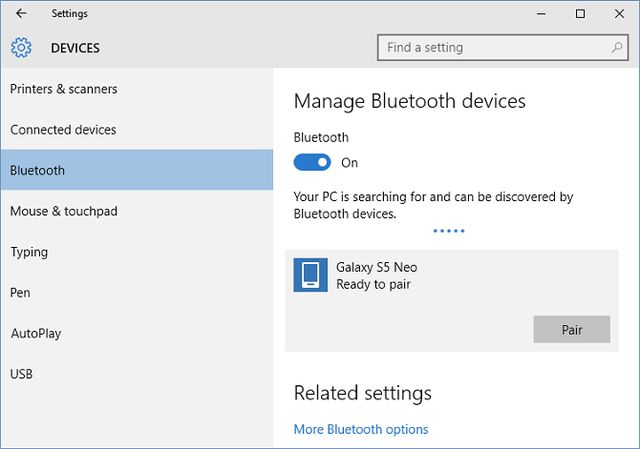
Следуйте инструкциям, которые появились на экране вашего компьютера или смартфона. Скорее всего, вам придется ввести пароль
. После того, как вы это сделаете, смартфон будет автоматически подключаться к компьютеру. Все просто!
Соединение между смартфоном и компьютером будет происходить до тех пор, пока на одном из устройств не будет выключен Bluetooth. Как известно, Bluetooth является технологией малой дальности. На смартфонах дальность Bluetooth составляет порядка 10 метров, в то время как большинство ноутбуков или настольных ПК обеспечивают работу Bluetooth в пределах 100 метров.
Особенности Трансляции прямо с телефона
Чем же так заинтересовало данное periscope онлайн приложение пользователей со всего мира? С помощью сервиса каждый желающий может проводить вещания с камеры своего телефона. С помощью программы можно увидеть то или иное событие, которое проходит вдали от вас. Данный сервис пользователь может употребить по-своему, кому-то захочется быть всего лишь зрителем, а кто-то будет активно транслировать видеоролики. Братья Люмьер могли бы только позавидовать современному потенциалу человечества.

Если вы будете транслировать свои ролики в periscope онлайн, то миллионы людей увидят мир вашими глазами. Вы будете режиссером, показывая события со своей точки зрения, путем нажатия лишь одной кнопки. Всем вашим подписчикам сейчас же придут уведомления о начале трансляции, возникнет тесная связь с аудиторией.
Возможности каждому
Вы можете и брать на себя роль режиссера, оставаясь простым зрителем. Сидя дома, у каждого пользователя появится возможность заглянуть в другую реальность, которой с вами поделятся другие люди. Можно подписаться на интересных и популярных пользователей, смотреть их ролики, и общаться в чате.
К каждому видеоролику можно оставлять комментарии, лайкать, давая шанс любимым трансляторам становиться популярнее. Вы можете быть не пассивным, а активным зрителем, который сам решает, кто достоин быть в рейтинге лучших. Нужно только разобраться в основных функциях программы.
Освоить интерфейс программы можно быстро. При входе в приложение в первый раз вы увидите стандартную заставку. У вас пока нет своих подписчиков, и вы еще не подписались ни на кого. В нижней части экрана можно увидеть 4 вкладки, с их помощью и будете управлять. Крайняя левая кнопка ─ Periscope (главная страница), а с правой стороны вкладка ─ Пользователи, с которой и рекомендуется начать работу.
Как начать трансляцию онлайн в Perescope
Запуск трансляции в Перископе осуществить несложно. Нажатием второй справа кнопки откроется особая форма. Придумываете для своего ролика интересное название, выставляете местоположение, указываете в настройках конфиденциальность, включаете комментарии и автосохранение, и можете начинать трансляцию в Твиттер. Нажимаете кнопку «Начать трансляцию», и вы в эфире.
Здесь вы сможете заполнить свой профиль, и в будущем редактировать. В профиле отражаются:
- ваши подписчики;
- те люди, на кого вы сами подписались;
- заблокированные вами пользователи;
- перечень трансляций.
Также можно провести настройку, в противном случае вам будут приходить разнообразные уведомления по умолчанию:
- если на вас подписались;
- кто-то из интересных вам людей начал видеовещание;
- вас пригласили на приватную передачу;
- с вами поделились ссылкой.
Все это можно настроить по своему усмотрению. Хотя при желании можно отключить через настройки все уведомления.mПри появлении Перископ у каждого из нас появился практически безграничный потенциал.
Следите за нами:
- Перископ для компьютера
- Перископ для Android
- Перископ для Iphone
- Перископ для Windows Phone
- Как скачать видео с Перископа
- Periscope знаменитостей Перископ ЖЖ — привет из глубин океана 20 Янв, 2017
- FAQ Перископ Онлайн в реальном времени что за сервис 20 Янв, 2017
- Periscope знаменитостей Алексей Похабов обнародовал свой Перископ 20 Янв, 2017
- FAQ Что такое приложение Перископ в Интернете? 20 Янв, 2017
- FAQ Перископ хантер — прямые странсляции на канале 20 Янв, 2017
- FAQ Как скачать видео с перископа (Periscope) 31 Окт, 2015
- FAQ Как создать новую учетную запись в Перископе самому? 17 Янв, 2017
- FAQ Как писать комментарии в Перископ трансляции 16 Дек, 2015
- FAQ Periscope как удалить профиль или аккаунт 9 Ноя, 2015
- FAQ Кто придумал и создал программу Перископ 16 Дек, 2015
Рубрики
- FAQ
- Periscope знаменитостей
- Звезды в Перископе
Источник: vibiraite.ru